Heim >Software-Tutorial >Computer Software >So rufen Sie die Datenanalyse in Microsoft Excel 2020 auf – So rufen Sie die Datenanalyse in Microsoft Excel 2020 auf
So rufen Sie die Datenanalyse in Microsoft Excel 2020 auf – So rufen Sie die Datenanalyse in Microsoft Excel 2020 auf
- WBOYWBOYWBOYWBOYWBOYWBOYWBOYWBOYWBOYWBOYWBOYWBOYWBnach vorne
- 2024-03-04 11:34:221203Durchsuche
php-Editor Yuzai stellt Ihnen ausführlich vor, wie Sie Datenanalysemethoden in Microsoft Excel 2020 aufrufen. Die Datenanalyse spielt in der modernen Arbeit eine wichtige Rolle. Mit den Funktionen von Excel können Sie problemlos Datenstatistiken, Diagrammanzeigen, Trendanalysen und andere Vorgänge implementieren, um die Arbeitseffizienz zu verbessern. In diesem Artikel erfahren Sie Schritt für Schritt, wie Sie die Datenanalysefunktion von Excel 2020 verwenden, sodass Sie verschiedene Datenverarbeitungsanforderungen problemlos bewältigen können.
1. Klicken Sie zunächst oben links auf „Datei“, wie in der Abbildung unten gezeigt.
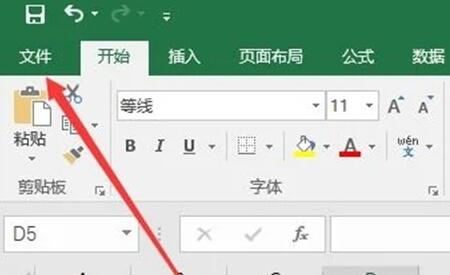
2. Suchen Sie dann im Popup-Menü unten nach „Optionen“ und öffnen Sie es, wie in der Abbildung unten gezeigt.
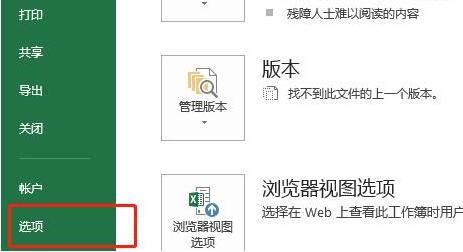
3. Geben Sie nach dem Öffnen in die linke Spalte „Add-Ins“ ein, wie in der Abbildung unten gezeigt.
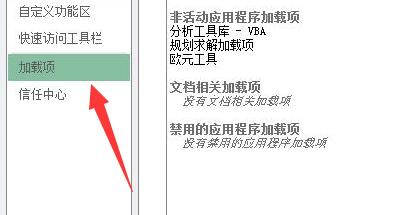
4. Ändern Sie dann die Verwaltung unten auf „Excel-Add-Ins“ und klicken Sie auf „Los“, wie in der Abbildung unten gezeigt.
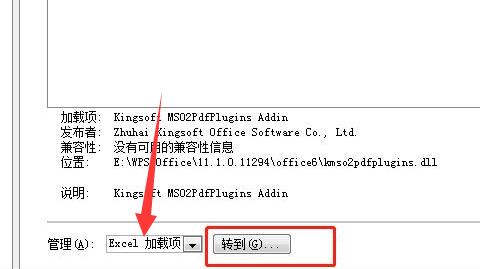
5. Aktivieren Sie abschließend „Analysis ToolPak“ und „OK“, um die Excel-Datenanalyse aufzurufen, wie in der Abbildung unten dargestellt.
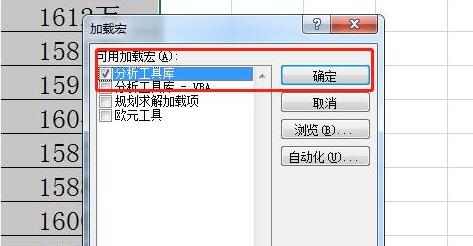
Das Obige ist der gesamte Inhalt zum Aufrufen der Datenanalyse in Microsoft Excel 2020, der Ihnen vom Herausgeber bereitgestellt wurde. Ich hoffe, dass er für alle hilfreich sein kann.
Das obige ist der detaillierte Inhalt vonSo rufen Sie die Datenanalyse in Microsoft Excel 2020 auf – So rufen Sie die Datenanalyse in Microsoft Excel 2020 auf. Für weitere Informationen folgen Sie bitte anderen verwandten Artikeln auf der PHP chinesischen Website!

